안드로이드 기반의 폰들은 기본 베이스가(말이 좀 이상하긴 하지만…..) 구글입니다.
그러다 보니 폰을 구매하면 기본적인 구글의 어플들이 설치되어 있는데요. 이 어플들에서 원치 않는 알림을 보내 주기도 합니다. 구글 날씨 역시 따로 설정을 하지 않으면 알림을 보내주는데요.
먼저 간단하게 구글 날씨는 어떤 날씨 정보 업체의 정보를 기반으로 알려주는지를 알아보자면,…..
구글 날씨는 일전 소개해드린 The Weather Channel의 날씨 정보를 기반으로 하여 날씨를 알려줍니다.
구글에서 날씨 검색을 하면
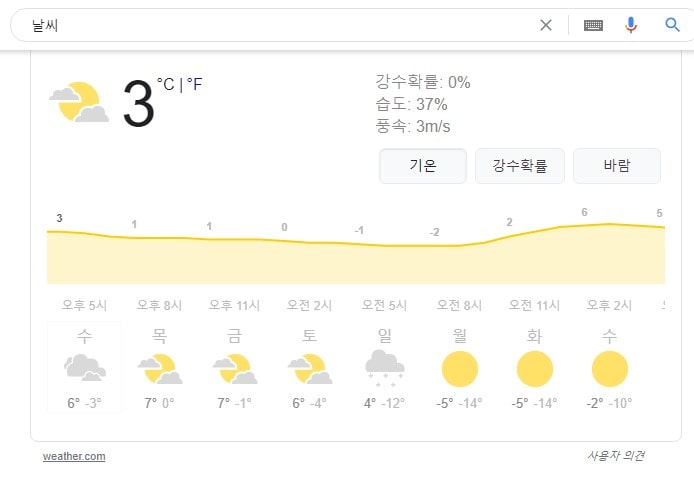
이런 식으로 알려주는데. 하단부의 weeather.com을 누르면

위 사진처럼 웨더채널로 연결을 시켜줍니다.
각자 개인의 취향에 맞게 날씨 어플들을 사용하고 계실 거라 생각하므로, 구글의 날씨 알림이 보기 싫으실 경우, 이 알림을 끄는 법에 대해 알아보도록 하겠습니다.
구글 날씨 알림이 왔을 때, 이 알림을 이용해서 끄거나 켜는 설정을 할 수 있는 방법과, 특정 경로를 통해 알림을 설정하는 방법에 대해 알아보도록 하겠습니다.
구글 날씨 알림이 왔을 때.
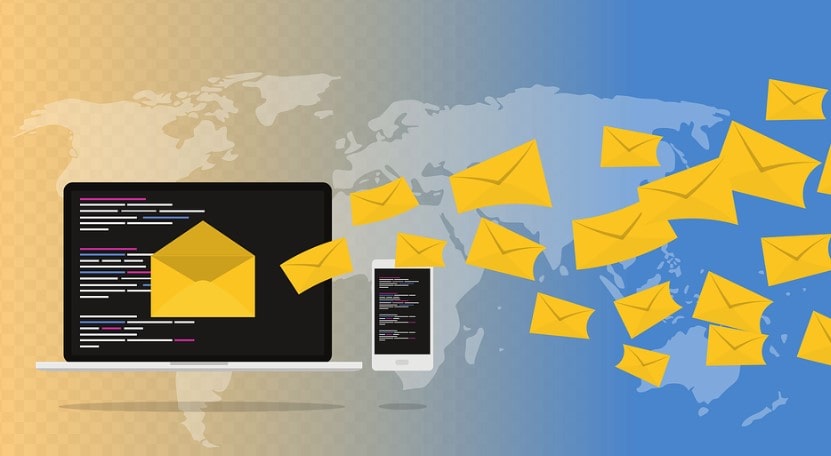
보통 보기 싫거나 필요 없는 알림이 오면, 왼쪽으로 해당 알림을 밀어버려(스와이프) 알림을 지워버리실 텐데요.
이 알림이 왔을 때, 알림을 이용하여 추후 알림 오는 것을 끄는 방법입니다.
상당히 간단한 방법을 통해, 구글 날씨뿐만 아니라 다양한 알림에 대한 설정을 하실 수 있습니다.
방법은 알림을 끝가지 밀어버리는 것이 아니라 살짝만 천천히 왼쪽으로 미시면
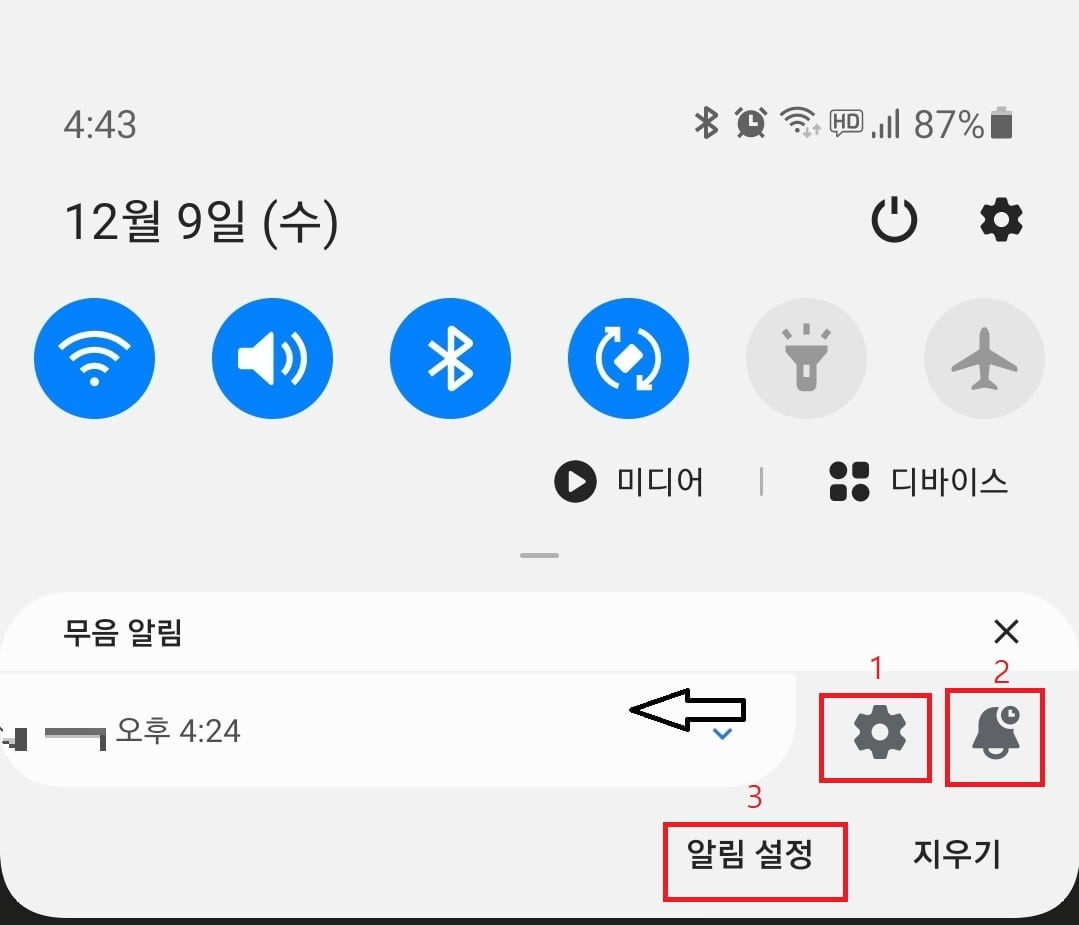
위 사진처럼 설정을 할 수 있는 아이콘(?) 같은 것들이 생성됩니다.
톱니바퀴 모양과 종 모양의 아이콘이 생성되는데, 톱니바퀴 모양의 아이콘을 누르면
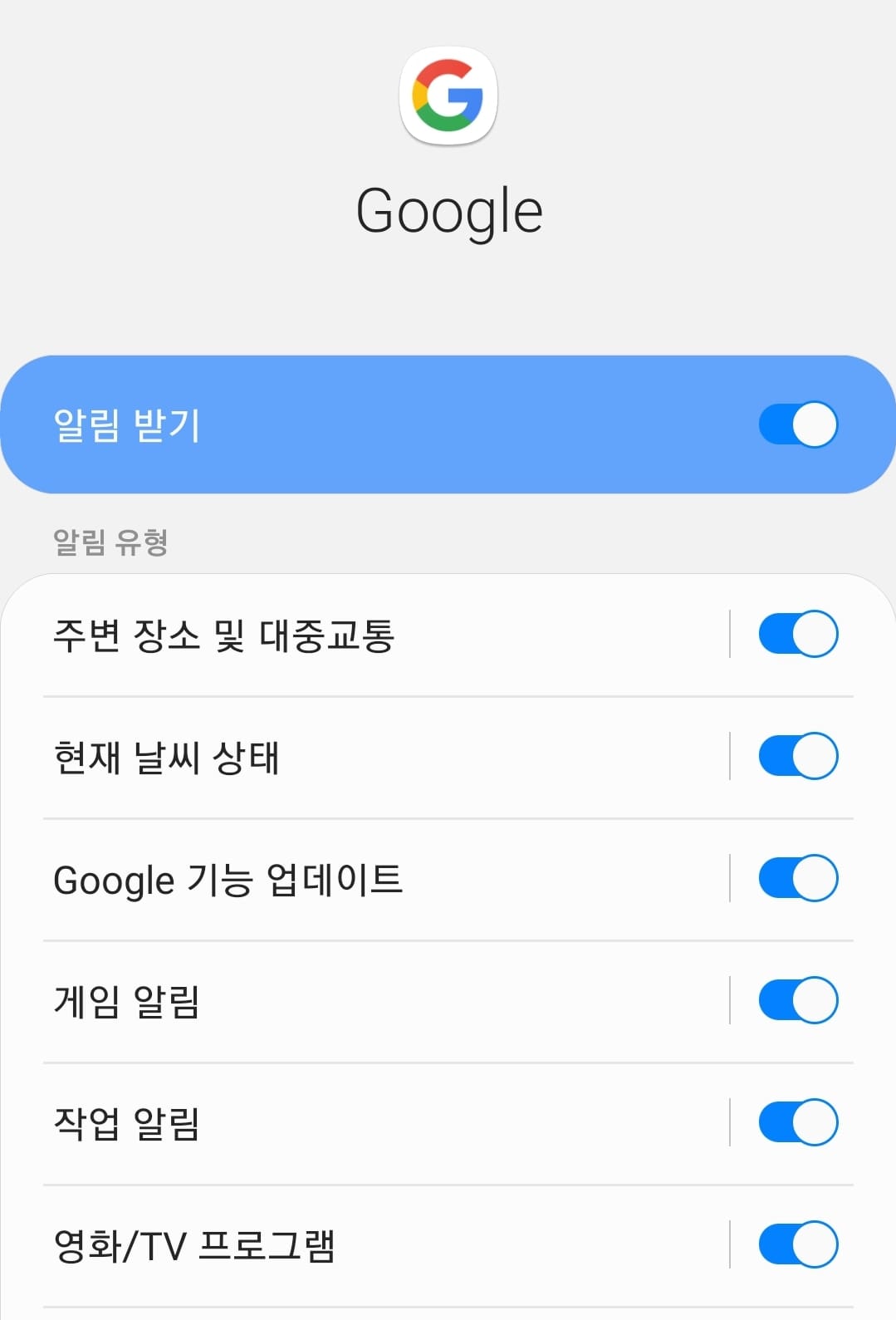
구글 날씨뿐만 아니라, 영화, 대중교통, 업데이트 알림 등 다양한 구글의 알림이 오는 것을 끄거나 켤 수 있습니다.
종 모양의 아이콘은
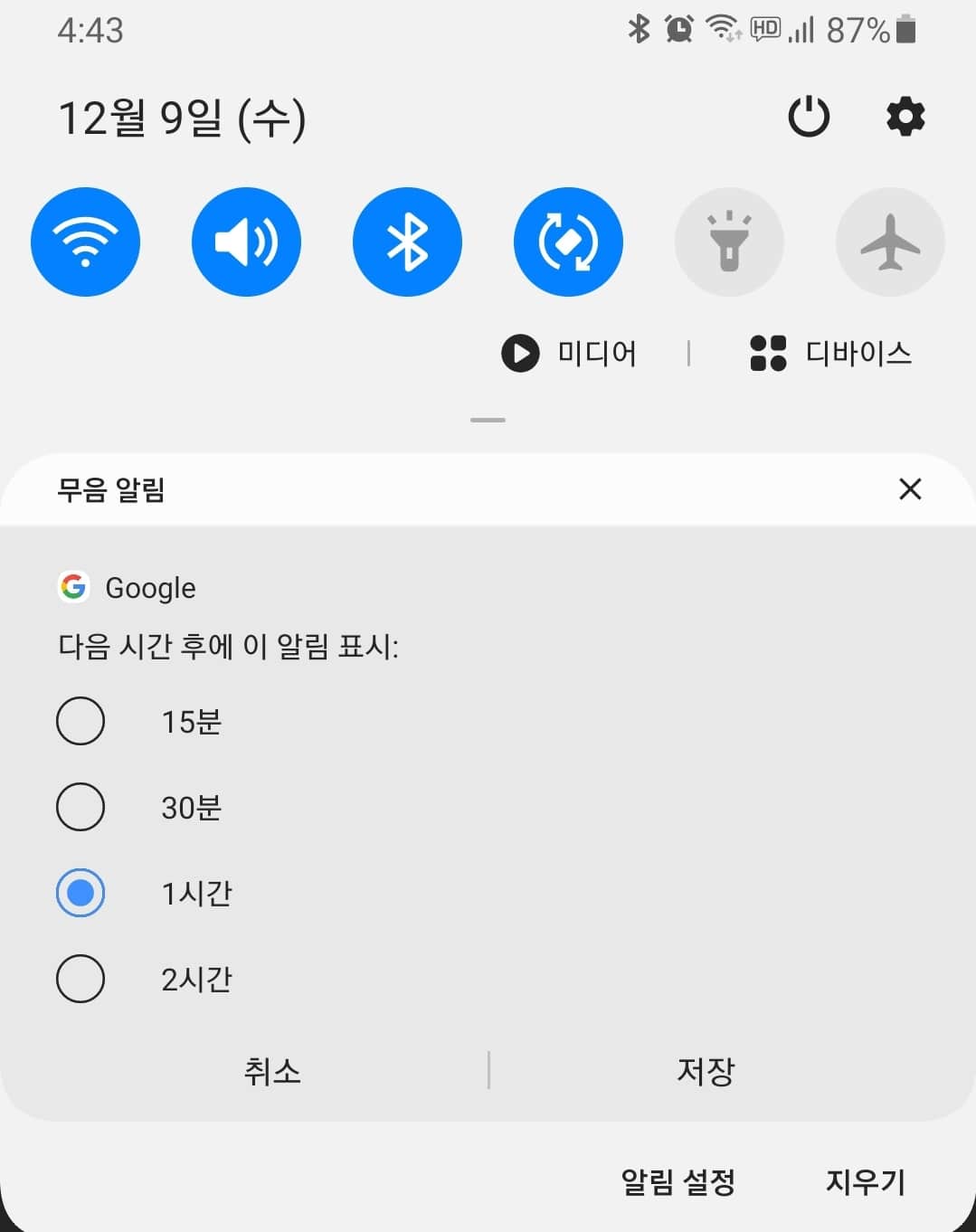
일정 시간이 흐른 후 다시 알림을 받을 수 있도록 설정할 수 있도록 해줍니다.
하단부 3번의 알림 설정은
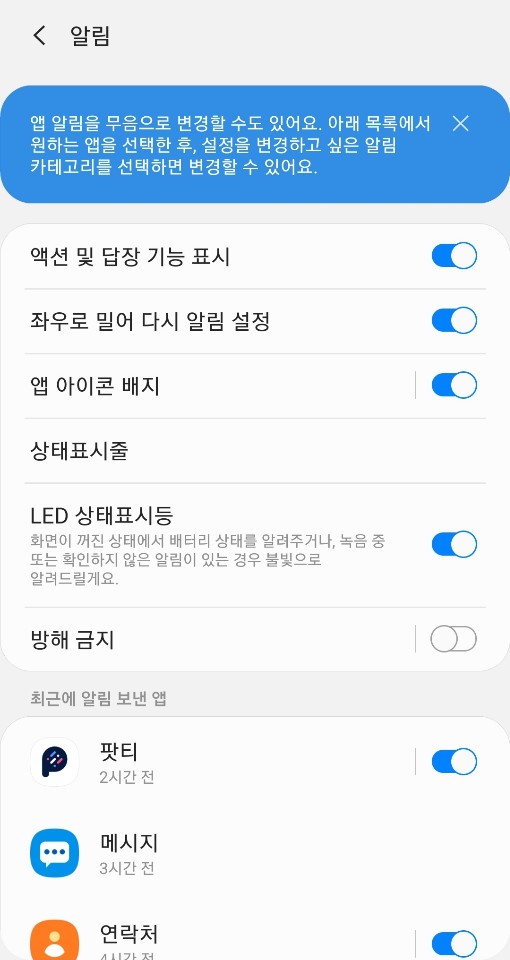
위 사진처럼 다양한 알림에 대한 설정을 하실 수 있습니다. (이 부분은 아래에서 다시….)
스마트폰 설정을 통해 알림 설정.

알림이 오면, 위의 방법을 통해 설정이 가능하지만, 알림이 오지 않았을 때 알림이 오기를 기다리기도 귀찮고, 습관적으로 알림을 지웠다면, 아래의 방법을 통해 구글 날씨에 대한 알림 및 여러 어플들의 알림을 설정할 수 있습니다.
1. 스마트폰의 설정을 선택
2. 알림을 선택
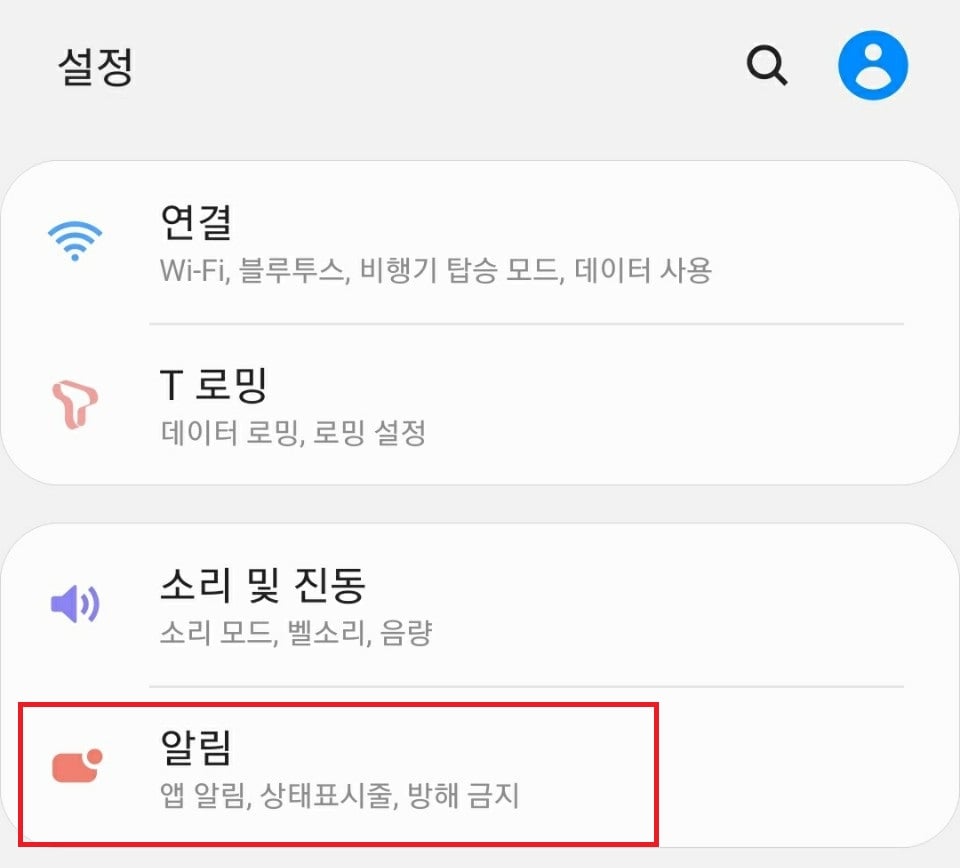
3. 최근에 알림 보낸 앱 모두 보기를 선택
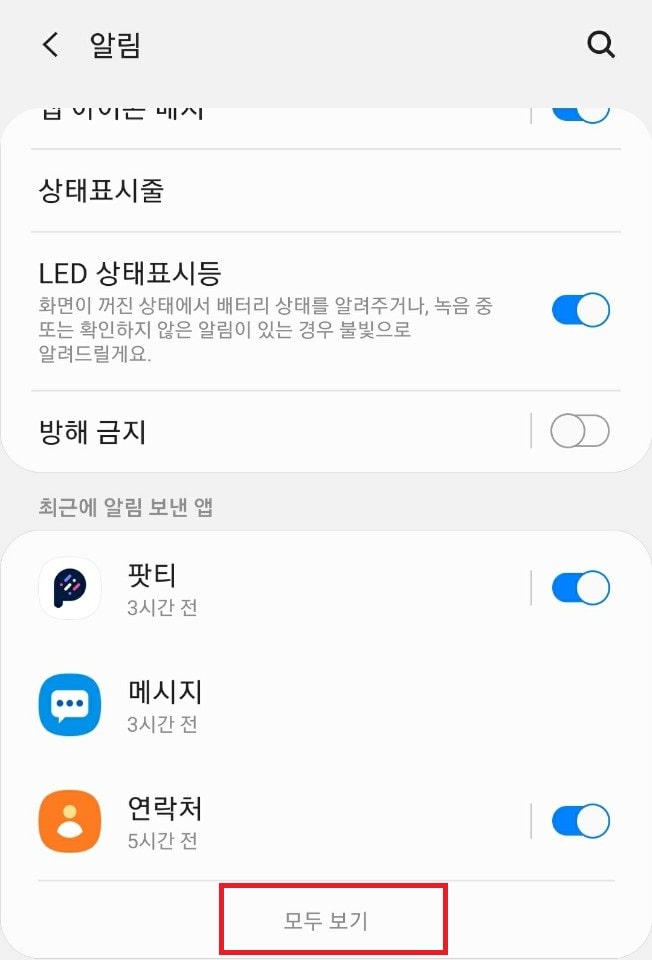
4. 구글을 선택
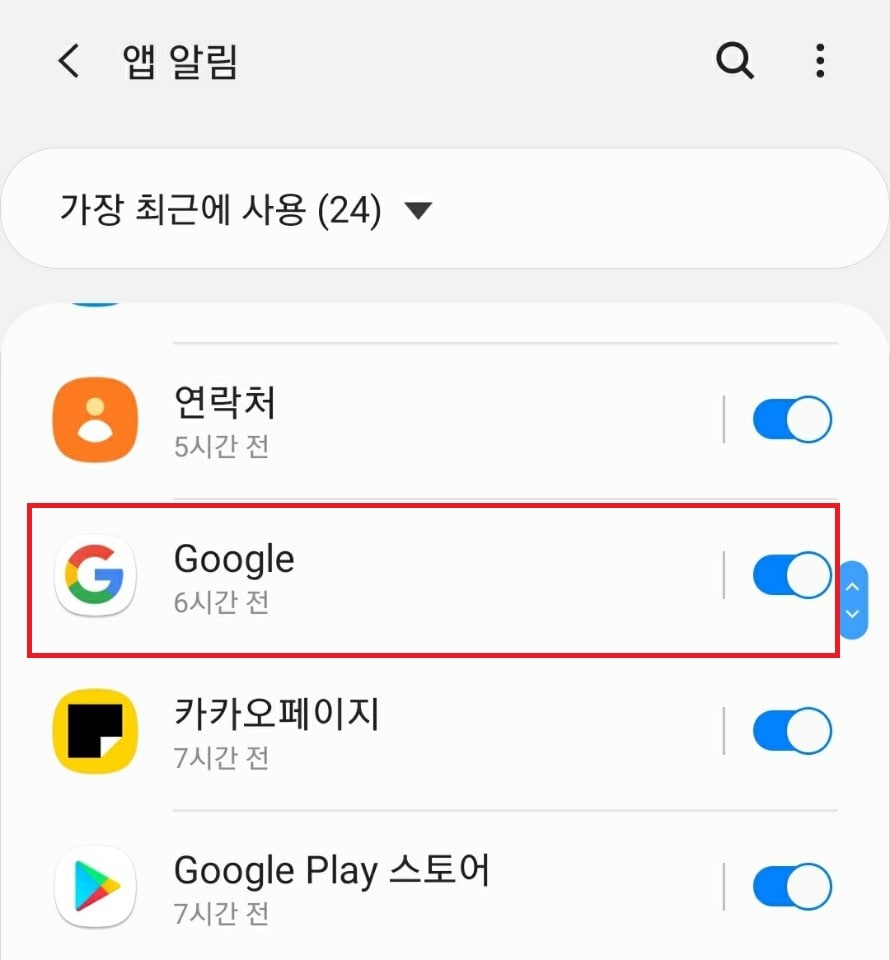
5. 알림 설정
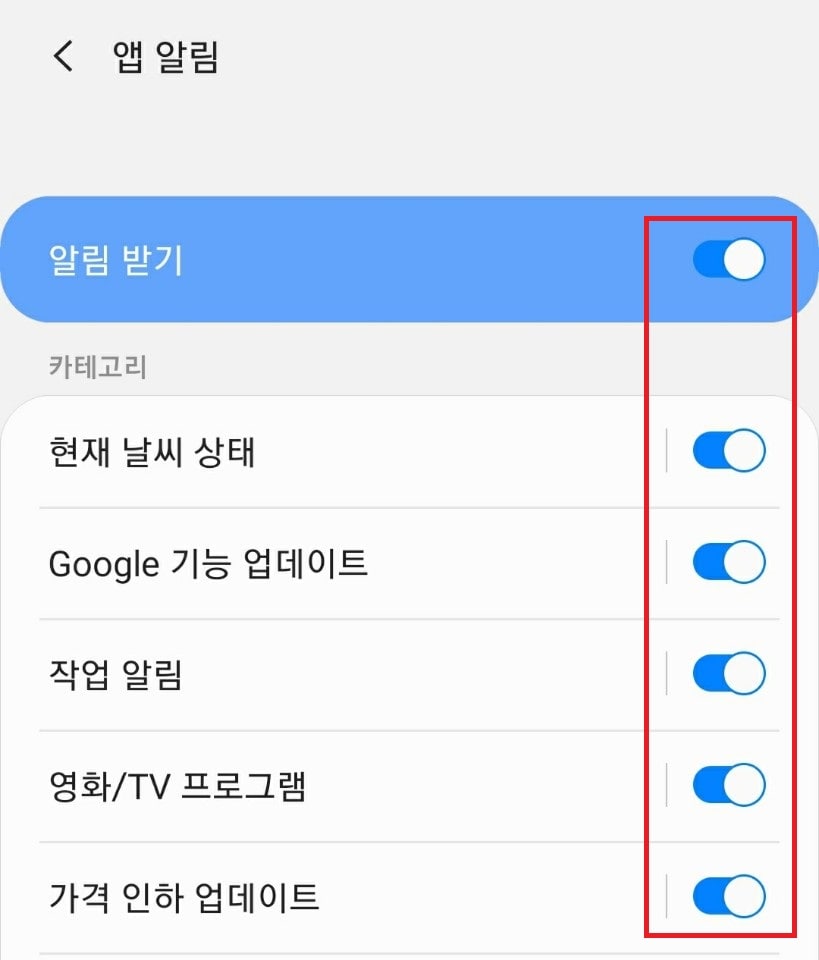
이 곳에서 각종 알림을 끄거나 켜시면 됩니다.
이상 구글 날씨 알림을 끄는 방법에 대해 알아봤는데요. 다른 알림들 역시 동일한 방식으로 설정할 수 있으니, 보기 싫은 알림이 있을 경우, 혹은 받고 싶은 알림이 있을 경우 설정을 하신 후 사용하시면 되겠습니다.



